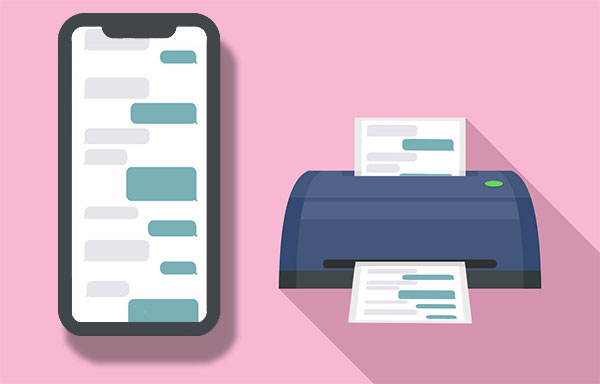
Comunicamos información personal y comercial a través de textos casi todos los días. Y es posible que tengamos algunos mensajes de iPhone que necesiten mantener en papel. Al hacerlo, podemos usarlos como evidencia en la corte o simplemente para preservación. Imagínese si estuviera involucrado en una demanda, los textos podrían ser de suma importancia para buscar justicia para usted.
Ajá, ¿hay alguna forma de imprimir mensajes de texto? Si es posible, Cómo imprimir mensajes de texto desde iPhone para la corte? Bueno, consulte este pasaje para aprender los 5 métodos confiables para imprimir mensajes de iPhone para probar. Sin embargo, antes de la impresión, recuerde conectar su impresora. (¿Los usuarios de Android pueden ir a ver cómo imprimir mensajes de los teléfonos Android?)
Parte 1: ¿Por qué es posible que necesite imprimir mensajes de texto de iPhone para la corte?
Podría haber varias razones por las cuales es posible que necesite imprimir mensajes de texto de iPhone para fines de la corte:
- Evidencia legal: Los mensajes de texto pueden servir como evidencia crucial en los procedimientos legales. Imprimirlos permite que se presente la documentación tangible en la corte.
- Documentación de comunicación: Imprimir mensajes de texto de iPhone proporciona un registro físico de comunicación, que puede ser importante al explicar o probar interacciones específicas.
- Requisitos de la corte: Algunos procedimientos legales o tribunales pueden requerir copias físicas de evidencia, incluidos mensajes de texto, para la documentación oficial.
- Verificación de la información: Los mensajes de texto impresos ofrecen una forma confiable de verificar la información y evitar disputas con respecto al contenido de los mensajes.
- Admisibilidad en la corte: Los mensajes de texto impresos a menudo se consideran admisibles en los tribunales siempre que cumplan ciertos criterios, contribuyendo a su importancia como evidencia.
Es importante seguir los procedimientos legales al obtener y presentar mensajes de texto como evidencia en la corte para garantizar su admisibilidad y relevancia para el caso.
Saber más:
Parte 2: Imprima mensajes de texto desde iPhone para la corte con un solo clic
«¿Hay alguna forma de imprimir una conversación de texto completa en iPhone?» El asistente de Mobilekin para iOS (Win y Mac) lo hace tan fácil como el pastel. Este programa le permite obtener una vista previa y tomar el control de todos los mensajes de texto en su computadora antes de imprimir. E incluso puede usar el cuadro de búsqueda para localizar el mensaje específico.
Características principales del asistente para iOS:
- Transfiera e imprima selectivamente mensajes de texto desde iPhone para la corte.
- Exportar textos de iPhone en 4 formatos: HTML, CSV, texto, DB.
- Deje una vista previa, abra, vea e imprima mensajes en una computadora.
- Transfiera datos entre iPhone/iPad/iPod y computadoras.
- Realice una copia de seguridad y restaure los mensajes de iPhone y otros datos de un solo clic.
- Administre el contenido de iOS en una computadora directamente.
- Trabaje para archivos de iOS como mensajes, contactos, notas, calendarios, marcadores, música, fotos, videos y más.
- Ejecute sin problemas en varios iDevices, incluido el iPhone 15/14/13/12/11/x/8/7/6, y todas las generaciones de iPod Touch, iPad, etc.
- No interferirá con su privacidad.
![]()
![]()
¿Cómo usar la mejor aplicación para imprimir mensajes de texto desde iPhone para la corte?
Paso 1. Ejecute el software en una computadora
Descargue el programa e instálelo en su computadora. Luego conecte su iPhone a la computadora con un cable USB y inicie el programa. Verá la interfaz a continuación después de que el programa detecte su iPhone.
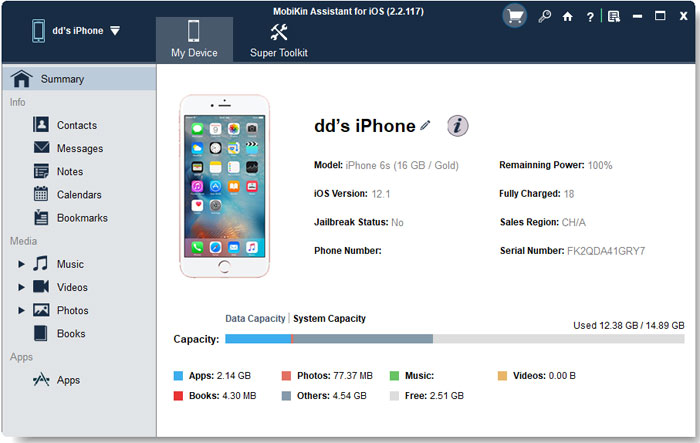
Paso 2. Seleccione los mensajes deseados para imprimir
Seleccione «Mensajes» en el panel izquierdo. A continuación, puede obtener una vista previa de la información de texto a la derecha. Luego puede marcar las conversaciones que desea guardar.
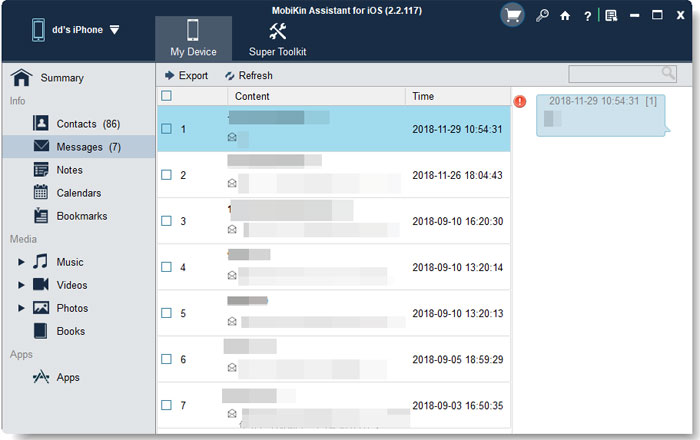
Paso 3. Imprima mensajes de texto desde iPhone para la corte
Haga clic en «Exportar» en la parte superior de la ventana, y todos los mensajes que seleccionó se almacenarán en la computadora. Se le permite seleccionar archivo de texto o HTML como formato de salida. Finalmente, abra el archivo en su computadora y hágalo imprimir fácilmente.
Parte 3: Imprima iMessages para la corte utilizando la opción de impresión nativa
Para imprimir iMessages con las distintivas burbujas de chat azul directamente desde su iPhone, aproveche la función de impresión incorporada. Aquí hay una guía directa para exportar mensajes de texto de iPhone a PDF para la corte:
- Inicie la aplicación Mensajes y abra la conversación que contiene los iMessages que desea imprimir.
- Mantenga su dedo en el primer mensaje que desea imprimir para revelar un menú.
- Desde el menú, opte por 'imprimir'.
- Seleccione mensajes adicionales para ser incluidos en la impresión tocándolos.
- Toque el icono compartido ubicado en la esquina superior derecha (que representa un cuadrado con una flecha).
- Elija 'Imprimir'.
- Elija su impresora disponible y personalice las opciones como el número de copias o el rango de páginas.
- Toque 'Imprimir' en la esquina superior derecha para iniciar la impresión de sus iMessages elegidos.
Parte 4: Guardar mensajes de texto en iPhone para la corte tomando capturas de pantalla
Después de localizar los mensajes y capturar capturas de pantalla en su iPhone, puede manejar los mensajes de texto imprimibles con su AirPrint. Esto funciona muy bien si solo tiene unos pocos mensajes para imprimir y desea imprimir los textos de su iPhone de forma gratuita. Ahora, aquí le mostramos cómo recibir mensajes de texto para la corte tomando capturas de pantalla:
- Abra la conversación de texto en su iPhone.
- Mantenga presionado los botones «Inicio» y «Potencia/bloqueo» al mismo tiempo durante unos segundos.
- Si desea revelar la marca de tiempo de cada mensaje, simplemente deslice a la izquierda en la pantalla.
- Una vez que aparece el flash en su pantalla, está hecho.
- Para guardarlo en la aplicación Fotos, toque «Listo» en la esquina superior izquierda.
- Verá dos nuevas opciones; Seleccione «Guardar en fotos».
- Vaya a la aplicación Fotos y elija la captura de pantalla que desee imprimir.
- Toque el cuadrado con una flecha apuntando hacia arriba, y verá el botón «Imprimir».
- Presione el botón para comenzar a imprimir con AirPrint.
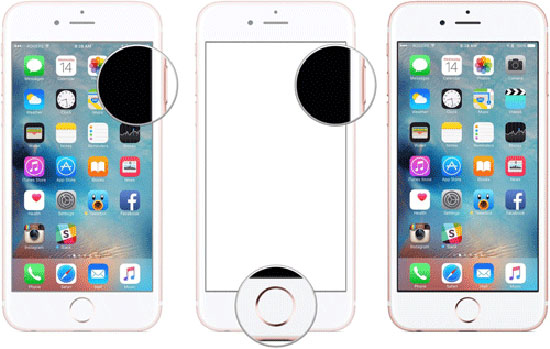
Read more: [Actualización 2025] ¿Cómo imprimir contactos desde iPhone fácilmente?
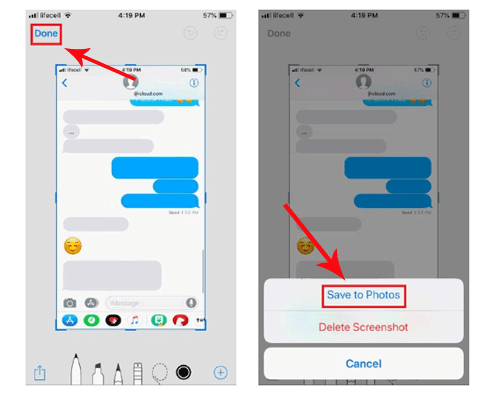
También puede enviar por correo electrónico las capturas de pantalla para usted e imprimirlas como imágenes de su computadora.
Parte 5: Descargue mensajes de texto desde iPhone para la corte por correo electrónico
Además, si solo necesita imprimir algunos textos, puede probar el método de correo electrónico. Para hacerlo, debe copiar los mensajes, enviarlos por correo electrónico a usted mismo y luego imprimirlos por una impresora habilitada para AirPrint. ¿Me pregunto cómo descargar mensajes de texto para la corte por correo electrónico? ¿Cómo exporto los mensajes de texto de mi iPhone para imprimir? Consulte los pasos a continuación.
¿Cómo imprimir mensajes de texto desde iPhone para la corte gratis por correo electrónico?
- Abra «iMessages» en su iPhone.
- Elija una conversación y busque un mensaje que desee imprimir.
- Mantenga presionándolo hasta que obtenga un diálogo de «copia/más».
- Luego toque la opción «Copiar».
- Abra la aplicación de correo en el iPhone.
- Pegue el texto copiado en el campo «Nuevo mensaje».
- Ingrese su dirección de correo electrónico y toque «Enviar».
- Tendrás un nuevo correo electrónico; Ábrelo y toque la flecha en la parte inferior.
- Elija la opción «Imprimir».
- Finalmente, seleccione una impresora conectada habilitada AirPrint para comenzar a imprimir.
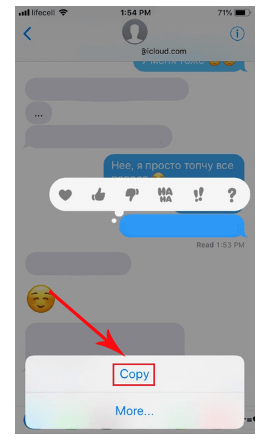
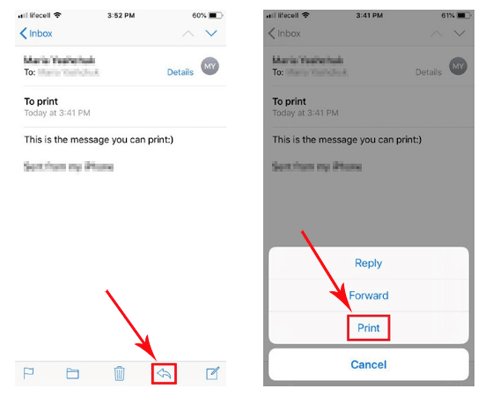
Parte 6: Imprima mensajes de texto de iPhone para la corte contactando a su operador de iPhone
¿Cómo imprimo una conversación de texto completa en la corte? También puede intentar contactar a su operador de iPhone. En general, recibir un mensaje de texto de su portador de iPhone a veces puede ser complicado. No cada proveedor de servicios está dispuesto a revelar dichos datos. Lo que es peor, algunos de ellos pueden no almacenar todo el contenido de los mensajes, solo sus contactos, fecha y hora.
Sin embargo, aún puede preguntarle a su operador de iPhone sobre sus políticas en mensajes de texto. A menudo, requerirán que proporcione una causa razonable para su solicitud. Incluso se le pedirá que complete y luego notarizará un formulario especial. Y, por supuesto, el transportista puede rechazar directamente sus requisitos si no puede ofrecer un documento legal del tribunal.
Además, puede intentar iniciar sesión en el sitio web oficial de su operador de teléfono. Luego, verifique si puede copiar o transcribir mensajes de texto para la corte. Del mismo modo, puede que no funcione para todos, pero seguramente vale la pena pasar un minuto para revisar.
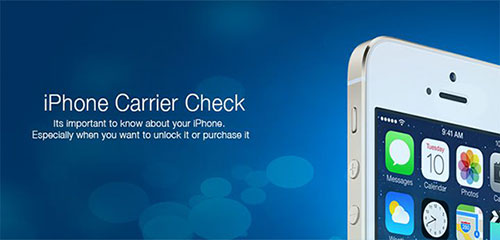
Parte 7: Consejos para imprimir mensajes de texto para fines legales
Para una presentación efectiva de mensajes de texto en la corte o investigaciones legales, adopte estas mejores prácticas:
- Incorporar contexto y metadatos: Asegúrese de que las capturas de pantalla o impresiones de su mensaje incluyan encabezados con nombres de remitentes, fechas y marcas de tiempo para cada texto. Esta información contextual es crucial. Opta por un formato de pantalla completa al imprimir.
- Mantener mensajes sin editar: Resista el impulso de alterar, eliminar o editar cualquier mensaje de texto. Mostrarlos en su forma original e inalterada para eliminar las posibles acusaciones de manipulación de evidencia.
- Imprimir en orden cronológico: Organice sus mensajes impresos cronológicamente para preservar un historial de conversación claro. Considere numerar páginas para mayor claridad.
- Adherirse a las pautas de formato de la corte: Use el papel blanco limpio y siga las pautas de formato específicas descritas por su tribunal o equipo legal. Busque orientación sobre los formatos preferidos (papel, imágenes, PDF) para presentar evidencia.
Al imprimir diligentemente los mensajes de texto de su iPhone a través de opciones incorporadas, capturas de pantalla o software de terceros, puede proporcionar registros de comunicación listos para la corte. Seguir estas mejores prácticas de formato asegura que sus mensajes de texto impresos estén bien optimizados para los procedimientos judiciales. Si es necesario, consulte a su equipo legal para obtener ayuda en la preparación de los textos de su iPhone como evidencia.
Llamándolo una envoltura
Profundamos en cómo imprimir mensajes de texto para la corte en iPhone en este momento. A continuación se muestra un breve resumen de los métodos descritos en este artículo:
- El asistente de Mobilekin para iOS puede clasificar el contenido detallado de los mensajes de texto, lo que le permite obtener una vista previa, seleccionarlos y proporcionar impresión continua en varios formatos.
- El uso de la opción de impresión nativa de iMessage envía rápidamente su conversación de iMessage directamente a la impresora o genera una impresión PDF. Tenga en cuenta que las largas conversaciones pueden extenderse en varias páginas.
- La impresión de capturas de pantalla puede drenar rápidamente la tinta o el tóner de su cartucho de la impresora y no puede garantizar la continuidad de los mensajes.
- Realmente lleva mucho tiempo hacer el trabajo con el correo electrónico si tiene mucho contenido para tratar.
- Su operador de iPhone puede proporcionarle servicios de impresión, pero está estrictamente examinado, y es posible que solo se le permita imprimir el último contenido.
![]()
![]()
